
En Vindozo 10, 8 kaj Windows 7, estas enmetitaj en rezervaj iloj, kiuj ebligas al vi konservi la staton de la sistemo kaj gravaj dosieroj je certa momento (vidu Windows-Reakiran Punktojn, Windows 10-dosier-historion) aŭ krei plenan Rezerva (bildo) de la sistemo (vidu kiel krei kopion de Windows 10 taŭgas por antaŭaj versioj de OS). Ekzistas ankaŭ simplaj liberaj programoj por sekurkopioj, kiel ekzemple Aomei-BackUpper-normo (priskribita en la antaŭa menciita instrukcio).
Tamen, se la "progresinta" kopio de fenestroj aŭ disko-kopioj (sekcioj) estas bezonata, la enmetitaj OS-fondusoj eble ne sufiĉas, sed la Agento de Veeam por Windows Libera versio estas plej verŝajne sufiĉe por la plej multaj rezervaj taskoj. La sola ebla malavantaĝo por mia leganto estas la manko de la rusa lingva interfaco, sed mi provos rakonti pri la uzo de la ilo kiel eble plej detale.
Instalado de Veeam-agento senpage (Veeam-fina punkto)
La instalado de la programo ne devas kaŭzi specialajn malfacilaĵojn kaj estas farita per la sekvaj simplaj paŝoj:
- Konsenti kun la kondiĉoj de la licenca interkonsento, metante la taŭgan markon kaj alklaku "instali".
- En la sekva paŝo, vi petos konekti eksteran diskon, kiu estos uzata por rezervo por agordi ĝin. Ne necesas fari ĉi tion: vi povas subteni internan stiradon (ekzemple, dua malmola disko) aŭ agordi poste. Se vi decidas salti ĉi tiun etapon dum instalado, kontrolu la "salti ĉi tion, mi agordos sekurkopion poste" Item kaj alklaku "Sekva".

- Post kompletigo de la instalado, vi vidos fenestron kun mesaĝo, ke la instalado estas finita kaj difinita defaŭlte "Run Veeam-Reakiro-Agorda Kredaĵa Sorĉisto", kiu komencas krei reakiran diskon. Se en ĉi tiu etapo vi ne volas krei reakiran diskon, vi povas forigi la markon.

Rekupera disko Veeam
Vi povas krei agento de Veeam por Microsoft Windows Free Recovery Disk tuj post instalado, lasante la markon de klaŭzo 3 aŭ iam ajn, kurante "Krei Reakiran Media" de la Komenca menuo.
Kio postulos reakiran diskon:
- Unue, se vi planas krei la bildon de la tuta komputilo aŭ rezervo de la disksistemo, vi nur povas restarigi ilin de rezerva kopio de la kreita reakcia disko.
- La reakira disko Veeam ankaŭ enhavas multajn utilajn utilecojn, kiujn oni povas uzi por restarigi fenestrojn (ekzemple, la administrantan pasvortan reseton, la komandlinion, la rekuperadon de Windows).
Post komencado de la kreo de Veeam Recovery Media, vi devos plenumi la sekvajn paŝojn:
- Elektu la specon de reakiro disko kreita - KD / DVD, USBa disko (Flash Drive) aŭ ISO-bildo por posta registrado sur disko aŭ ekbrilo (nur ISO-bildo estas montrita en mia ekrankopio, ĉar komputilo sen optika disko kaj konektitaj ekbriloj. ).
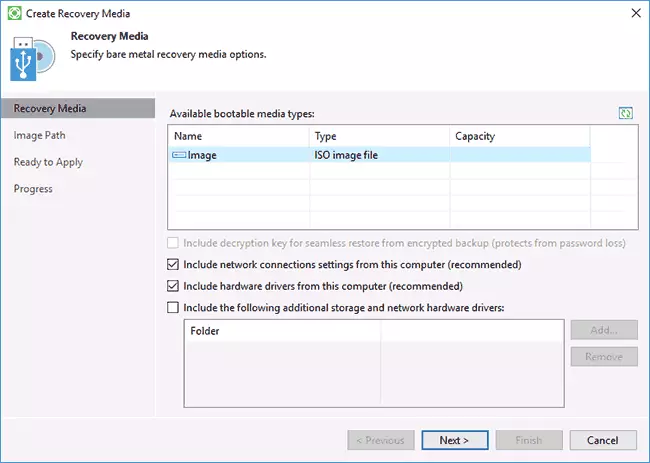
- Defaŭlte, eroj, kiuj inkluzivas la agordojn por retaj konektoj de la nuna komputilo, estas notitaj (ĝi estas utila por reakiro de la reto-disko) kaj la nunaj komputilaj ŝoforoj (ankaŭ utilaj, ekzemple, por aliri la reton post ŝarĝo de la Rekupera disko).
- Se vi volas, vi povas marki la trian objekton kaj aldoni aldonajn dosierujojn kun ŝoforoj al la reakcia disko.
- Alklaku "Sekva". Depende de la elektita stokado tipo, vi falos en malsamaj fenestroj, ekzemple, en mia kazo, kreinte ISO-bildon - en la elekto de dosierujo por konservi ĉi tiun bildon (kun la kapablo uzi retan aranĝon).
- La sekva paŝo nur restos por klaki "Krei" kaj atendi la kompletigon de la reakcia disko.
Ĉi tio estas tute preta por krei kopiajn kopiojn kaj reakiron de ili.
Kopiaj kopioj de la sistemo kaj diskoj (vandoj) en Veeam-agento
Unue, vi devas agordi sekurkopiojn en Veeam-agento. Por ĉi tio:
- Kuru la programon kaj en la ĉefan fenestron, alklaku "Agordi Backup".

- En la sekva fenestro, vi povas elekti la jenajn eblojn: Tuta Komputilo (Rezerva de la Tuta Komputilo, devas esti konservita sur ekstera aŭ reto-disko), volumena nivelo-rezervo (rezervo de la diskaj particions), Dosiero-nivelo-rezervo (krei rezervajn dosierojn) kaj dosierujoj).

- Se vi elektas la Voluman nivelan rezervan version, vi petos elekti kiujn sekciojn devus esti inkluditaj en la rezervo. Samtempe, kiam vi elektas sisteman subdiskon (en mia ekrankopio, C Drive C), kaŝitaj sekcioj kun loader kaj reakiro, kaj en EFI kaj MBR-sistemoj, estos inkluzivitaj en la bildo.

- En la sekva paŝo, vi devas elekti rezervan lokon: Loka stokado, kie ambaŭ lokaj diskoj estas ŝaltitaj kaj eksteraj diskoj aŭ komuna dosierujo - Reta Dosierujo aŭ NAS Drive.

- Kiam vi elektas lokan stokadon, vi devas specifi, kiu disk (disko-subdisko) por konservi sekurkopiojn kaj dosierujon sur ĉi tiu disko. I ankaŭ indikas kiom da tempo por konservi rezervajn kopiojn.
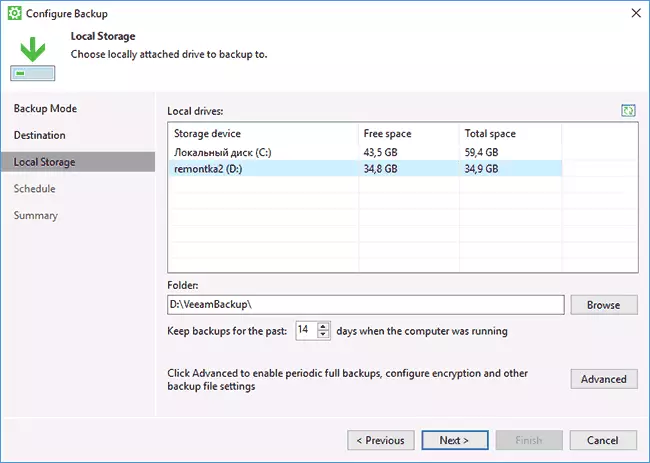
- Alklakante la "Altnivelan" butonon, vi povas krei frekvencon krei plenajn sekurkopiojn (plena rezervo unue estas kreita defaŭlte, kaj poste la ŝanĝoj okazintaj de la momento de ĝia kreaĵo estas registritaj. En kazo de inkludo de la aktivaĵo Plena rezerva frekvenco, ĉiufoje en la specifita la tempo estos lanĉita nova sekurkopia ĉeno). Ĉi tie, sur la stoka langeto, vi povas agordi la kunpremadon de rezervaj kopioj kaj ebligi ĉifradon por ili.

- Sekva fenestro (horaro) - Fiksante la frekvencon krei kopiajn kopiojn. Defaŭlte, ili estas kreitaj ĉiutage je 0:30, kondiĉe ke la komputilo estas ŝaltita (aŭ estas en dorma reĝimo). Se OFF - la rezervo estas kreita post la sekva inkludo. Vi ankaŭ povas agordi kopiojn dum blokado de fenestroj (ŝlosilo), eligo de la sistemo (ensaluto) aŭ kiam ligiĝas per ekstera disko specifita kiel la celo por konservi rezervojn (kiam rezerva celo estas konektita).

Post apliki la agordojn, vi povas krei unuan rezervon permane per simple premante la butonon "Backup" en la Agento de Veeam. La krea tempo de la unua bildo eble estas longa (dependas de la parametroj, la nombro de stokitaj datumoj, la rapideco de la diskoj).

Restarigu de rezervo
Se necese, por restarigi la rezervon de Veeam, vi povas fari ĝin:- Ruligante la volumenan nivelan restarigon de la komenca menuo (nur por restarigi rezervajn kopiojn de ne-sistemaj sekcioj).
- Running Dosiero-nivelo Restarigu - por restarigi nur individuajn dosierojn de la rezervo.
- Post elŝutado de la reakcia disko (restarigi la rezervon de Vindozo aŭ la tuta komputilo).
Volumo-nivelo Restarigu
Post komenci la volumenan nivelan restarigon, vi bezonos specifi la rezervan stokan lokon (kutime determinita aŭtomate) kaj la resaniĝan punkton (se ekzistas pluraj).

Kaj specifu kiujn sekciojn vi volas restarigi en la sekva fenestro. Kiam vi provas elekti sistemajn sekciojn, vi vidos mesaĝon, ke ilia restarigo ene de la kuranta sistemo estas neebla (nur de la reakcia disko).

Post tio, atendu restarigi la enhavon de sekcioj de la rezervo.
Dosiero-nivelo Restarigu.
Se vi bezonas restarigi nur individuajn dosierojn de rezervo, komencu la dosieran nivelan restarigon kaj elektu la reakiran punkton, tiam sur la sekva ekrano, alklaku Open.
La fenestro de retropaŝo de la retumilo malfermiĝas kun la enhavoj kaj dosierujoj en la rezervo. Vi povas elekti iun el ili (inkluzive elektu plurajn) kaj premu la butonon "Restarigu" en la hejma menuo-retropaŝo-retumilo (aperas nur kiam dosieroj aŭ dosieroj estas elektitaj + dosierujoj, sed ne nur dosierujoj).

Se dosierujo estis elektita - dekstre alklaku ĝin kaj elektu "Restarigu", kaj ankaŭ Restarigi Mode - anstataŭigi (anstataŭigi la nunan dosierujon) aŭ konservi (konservi ambaŭ version de la dosierujo).
Kiam vi elektas duan opcion sur la disko, la dosierujo restos en la nuna formo kaj la reakirita kopio nomata la Restarigita Nomo-nomo.
Restarigi komputilon aŭ sistemon per veeam-reakcia disko
Se vi bezonas restarigi la sistemajn sekciojn de la disko, vi devos starti de la lanĉa disko aŭ la veeam-rekupera amaskomunikila ekbrilo (vi eble bezonos malebligi sekuran starton, la EFI kaj heredaĵa elŝuto estas subtenata).
Kiam vi ŝarĝas dum la apero de la surskribo "premu ajnan klavon por startigi de KD aŭ DVD", premu ajnan ŝlosilon. Post tio, la resaniĝa menuo malfermiĝas.

- Nuda Metala Reakiro - Uzante Reakiro de Kopioj Veeam Agento por Vindozo. Ĉio funkcias sammaniere kiel kiam restarigi sekciojn en la volumena nivelo restarigas, sed kun la kapablo restarigi sistemon disksistemoj (se necese, se la programo ne detektas la lokon mem, specifas la rezervan dosierujon sur la rezerva loka paĝo) .
- Windows-Reakiro-Medio - Kuri Vindozan Reakiran Medion (Enkorpigita Sistemo-Esplorado).
- Iloj - Utila en la kunteksto de la sistemo Recovery Tools: Command Line, Pasvorta Restarigi, Elŝutu Aparataro-Ŝoforo, Diagnozo de RAM, ŝparante konfirmajn ŝtipojn.

Eble ĉi tio estas ĉio pri kreado de sekurkopioj per Agento de Veeam por Vindozo senpage. Mi esperas, ke se ĝi estas interesa, vi povas trakti aldonajn opciojn.
Vi povas elŝuti la programon senpage de la oficiala paĝo https://www.veeam.com/ru/windows-endpoint-server-SEBACKUP-Free.html (Registrado postulos registriĝon, kiu tamen ne estas kontrolita iel ajn en la momento skribi la artikolon).
